Controle de Vendas – Como Usar |
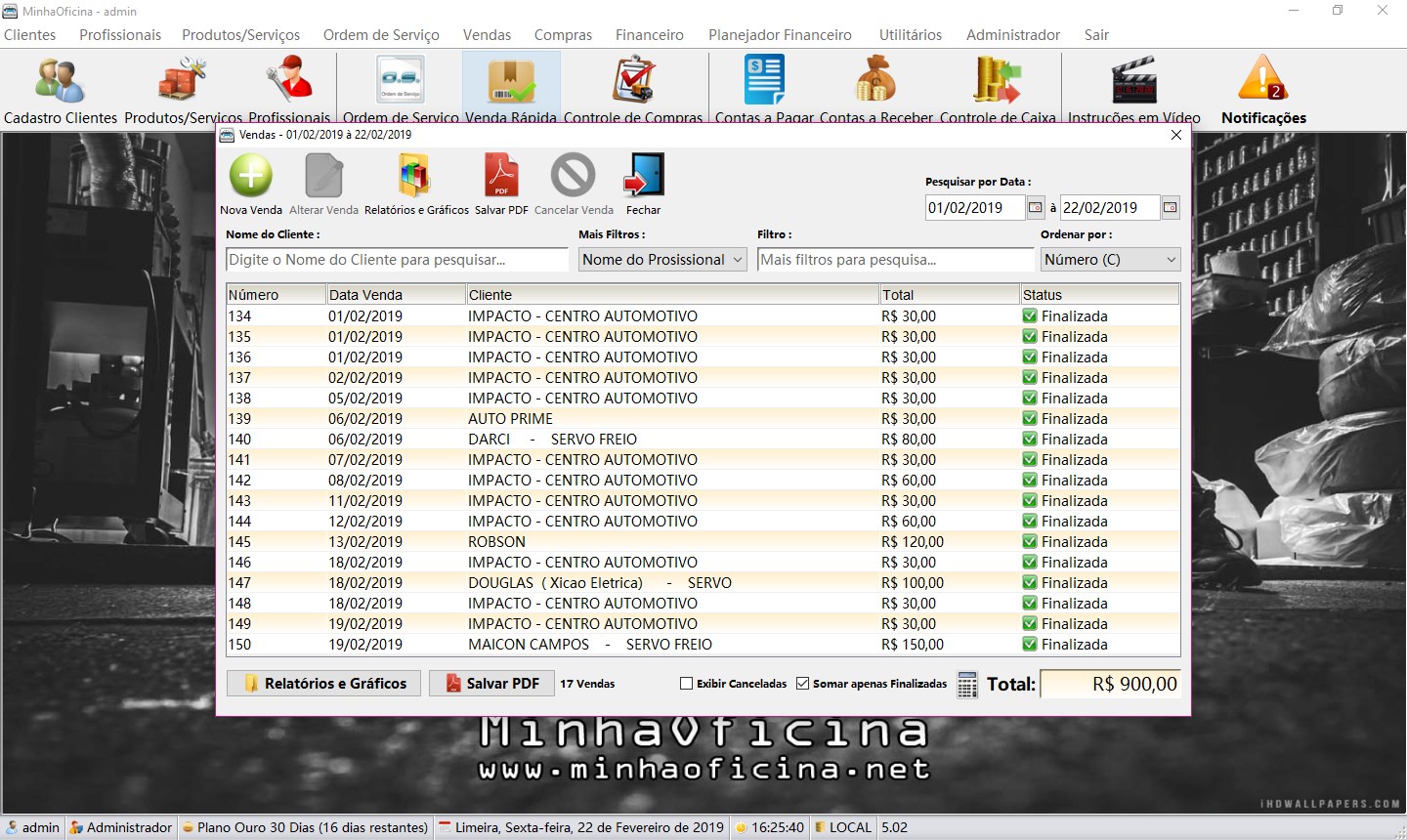
Controle de Vendas – Como usar o módulo:
No MinhaOficina a Venda tem 4 estados: O primeiro sempre é Orçamento, depois Em Andamento, Recusada e Finalizada. Veja na imagem da lista acima.
Para planejar emitir uma venda rápida, ou fazer um orçamento para o cliente, a venda deve conter informações como:
- Dados do cliente
- Funcionário
- Itens adicionados (peças/produtos)
Para acessar o módulo de Vendas clique no botão Venda Rápida na Tela Principal, e com isso você será levado a Tela de Cadastro de Vendas. A primeira tela mostra todos as vendas cadastradas no banco de dados para o mês atual:
- Nesta tela você poderá pesquisar vendas por nome do cliente, código, nome do funcionário e status.
- Clique 2x em cima de uma venda para abrir e visualizá-la.
- Selecione um item e clique em cancelar venda para inativar uma venda do banco de dados.
- Ao inativar uma venda , a parte financeira (pagamentos, contas a receber) ligadas a esta venda, também serão inativados.
- Clique em Gerar relatório para gerar uma lista de vendas para impressão (baseada no período informado).
- Clique em Gráficos para gerar gráficos contendo informações sobre o faturamento do período selecionado.
- Clique em Salvar PDF para gerar uma lista das vendas formato PDF (baseada no período informado).
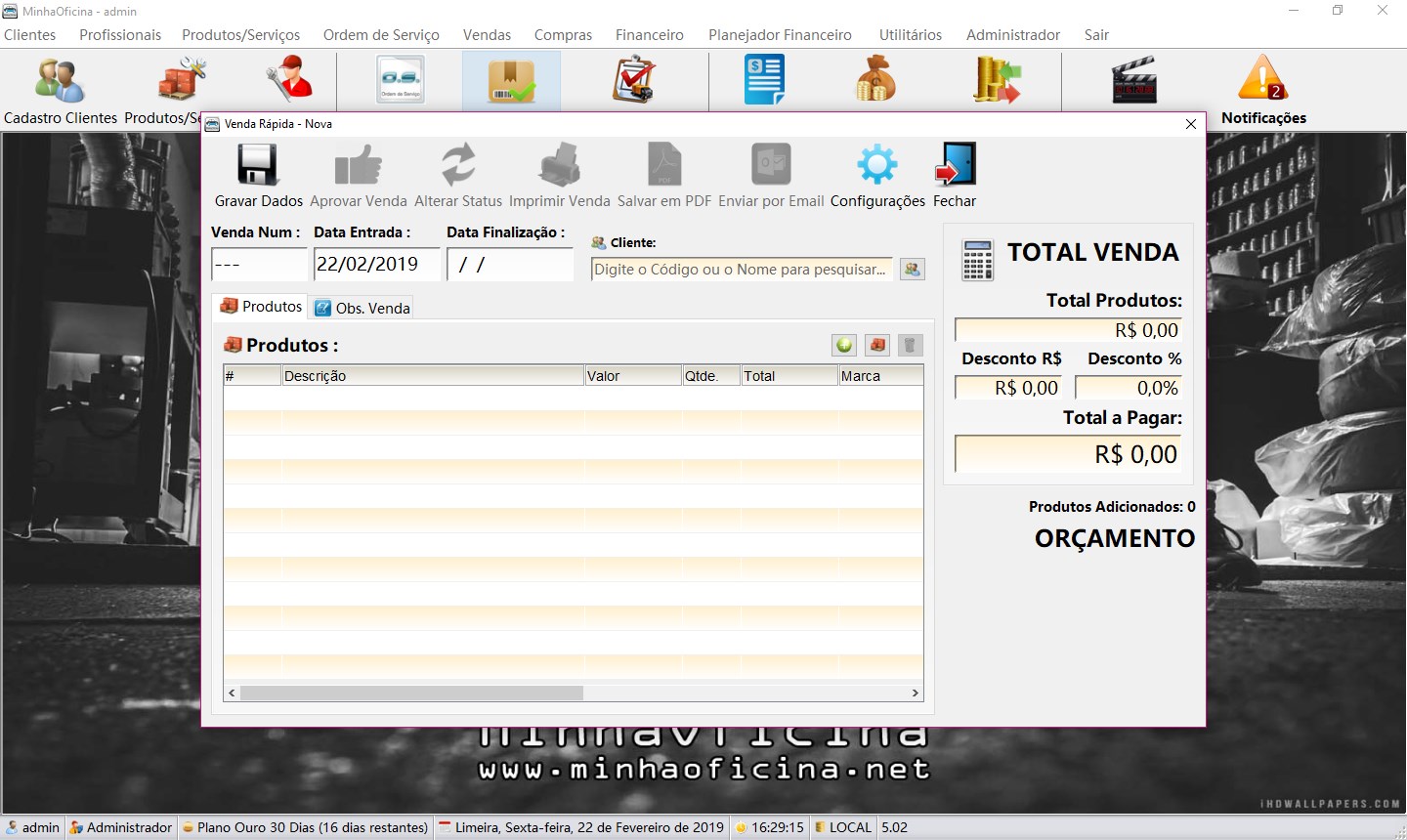
Cadastrar Nova Venda
- Clique em Nova Venda (na primeira tela exibida).
- Selecione o funcionário, caso desejar clique no botão para cadastrar um novo funcionário.
- Selecione o cliente, digitando o nome dele no campo da consulta inteligente.
- Selecione um produto na consulta inteligente digitando a descrição ou o código dele no campo de texto.
- Caso desejar você também pode cadastrar novos Produtos clicando no ícone (pequeno, vermelho, ao lado da lupa).
- Clique no botão “+” (adicionar) para abrir a tela de confirmação do item, confirme os valores e quantidade para adiciona a lista.
- Os valores totais da Venda serão atualizados.
- Clique no campo de desconto caso queira realizar uma dessas operações.
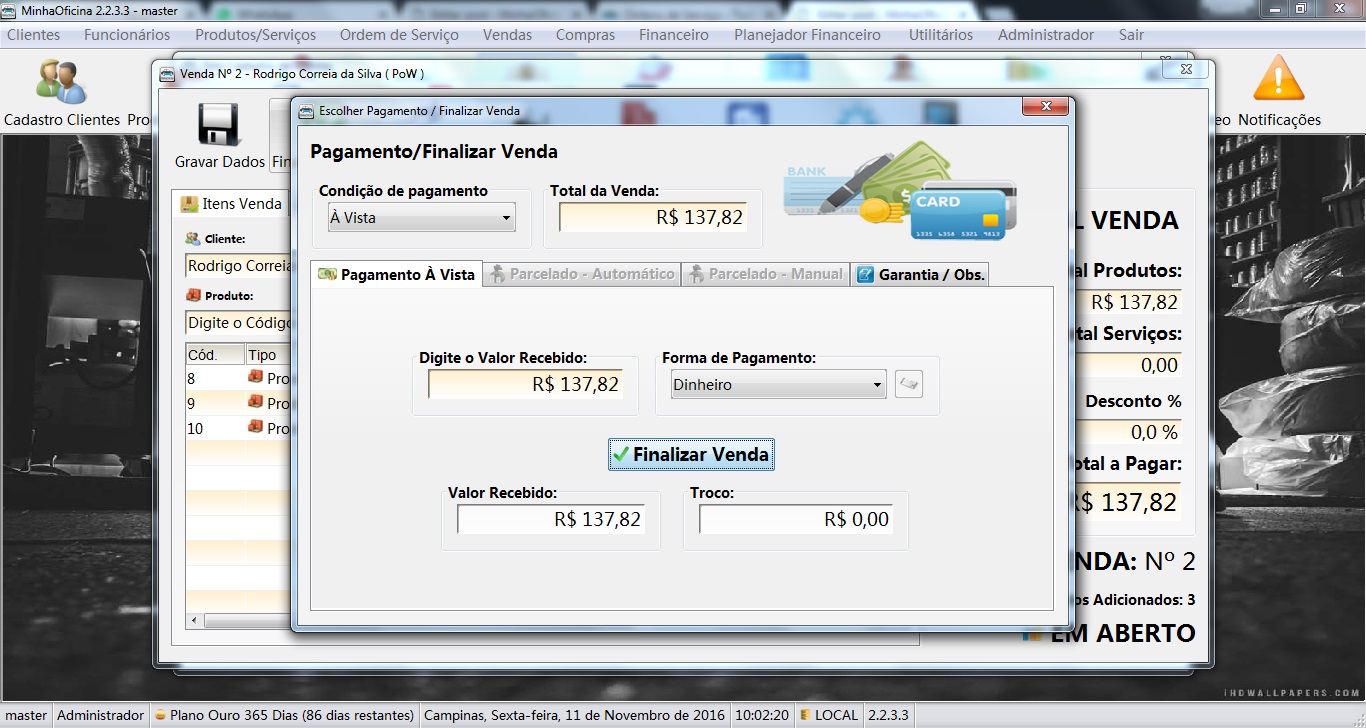
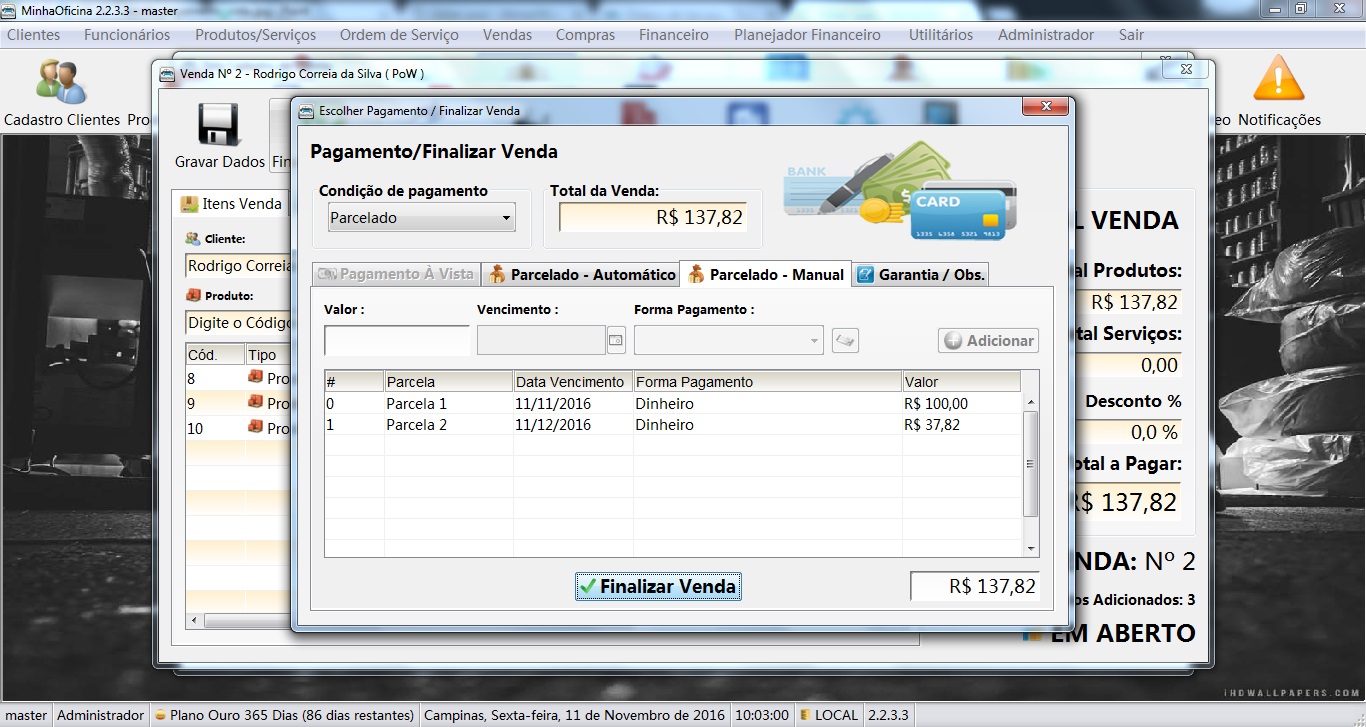
Finalizar Venda / Pagamento
Clique no botão finalizar para chegar a tela mostrada acima. Para finalizar a venda siga os passos:
- Informe se o pagamento será a vista ou parcelado
- Se for a vista, digite o valor recebido e pressione ENTER
- Escolha a forma de pagamento
- Clique em Finalizar Venda
Se o pagamento for Parcelado, siga os passos:
- Escolha a aba Parcelado automático ou manual
- Preencha as parcelas, sua data de vencimento e a sua forma de pagamento
- Inclua as parcelas até completar o valor total
- Clique em Finalizar Venda
Comandos úteis na Tela:
Utilize estes comandos para facilitar a operação do programa e ganhar tempo no cadastro…
- Ctrl+S : Gravar Dados
- Ctrl+F: Fechar Tela
- Ctrl+Q: Aprovar Venda ou Finalizar
- Ctrl+R: Imprimir Venda
- Ctrl+Shift+C: Cadastrar novo cliente
- Ctrl+Shift+P: Cadastrar novo produto
- Ctrl+Shift+F: Cadastrar novo funcionário
Ainda não Conhece o MinhaOficina?
Conheça todas as funções do programa, e experimente grátis por 10 dias.
